Bonsoir,
Utilisateur de VDJ PRO Infinity depuis des années, après la mise à jour en VDJ V8.5-64 b6 156, mon contrôleur DDJ RZX ne fonctionne plus :
- Aucun son ne sort ni dans le casque ni dans les enceintes
- Dans Rekordobox de Pioneer, cela fonctionne nickel mais je veux rester sur VDJ et c'est pour cela que je me suis mis en PRO Infinity
- Dans le panneau de configuration son, il y a des erreurs qui apparaissent quand je sélectionne ma carte son DDJ-RZX en asio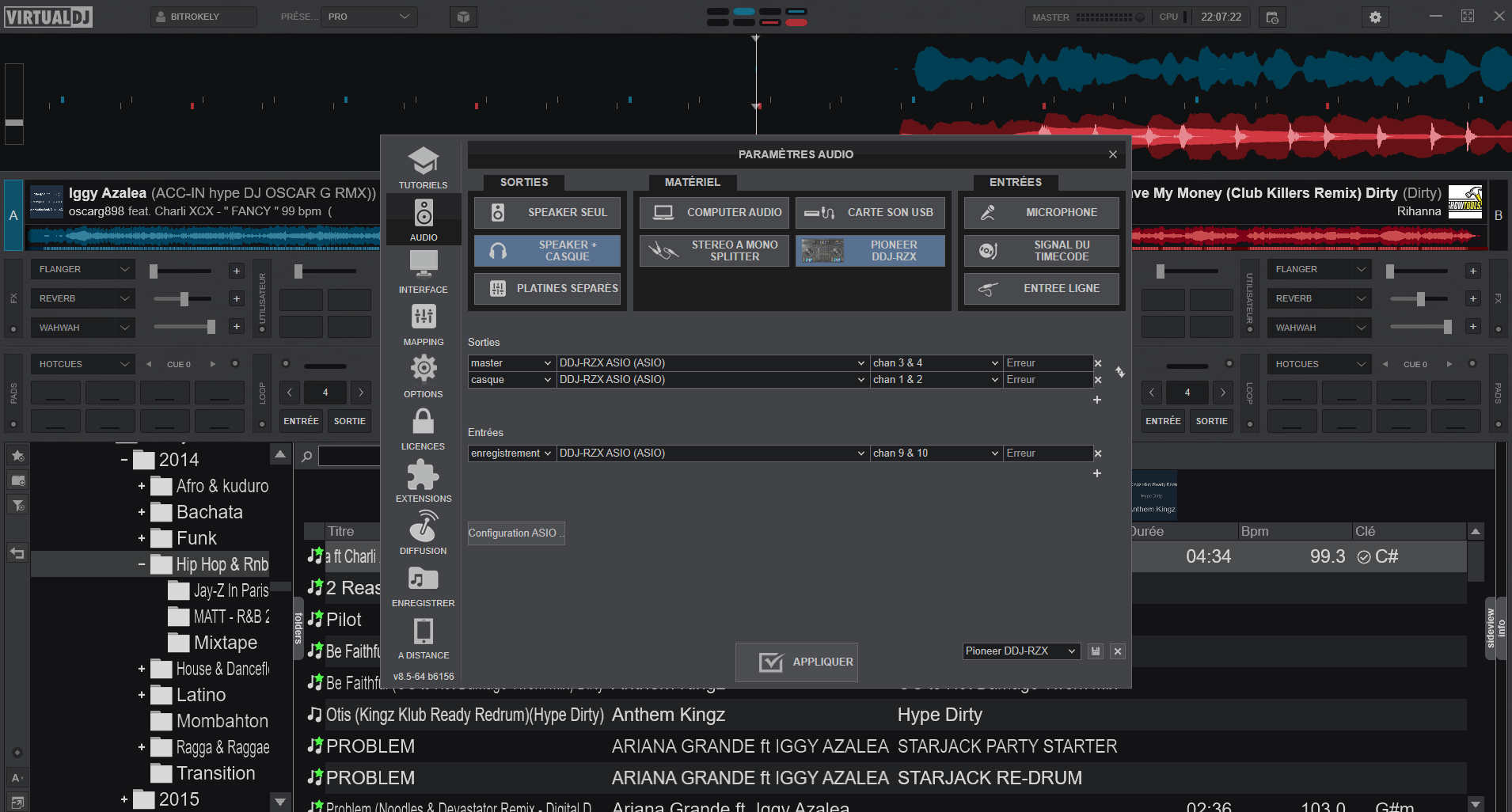
Ci-jointe la capture de ma config audio, si quelqu'un peut m'orienter là-dessus.
Je vous remercie de vos réponses
Utilisateur de VDJ PRO Infinity depuis des années, après la mise à jour en VDJ V8.5-64 b6 156, mon contrôleur DDJ RZX ne fonctionne plus :
- Aucun son ne sort ni dans le casque ni dans les enceintes
- Dans Rekordobox de Pioneer, cela fonctionne nickel mais je veux rester sur VDJ et c'est pour cela que je me suis mis en PRO Infinity
- Dans le panneau de configuration son, il y a des erreurs qui apparaissent quand je sélectionne ma carte son DDJ-RZX en asio
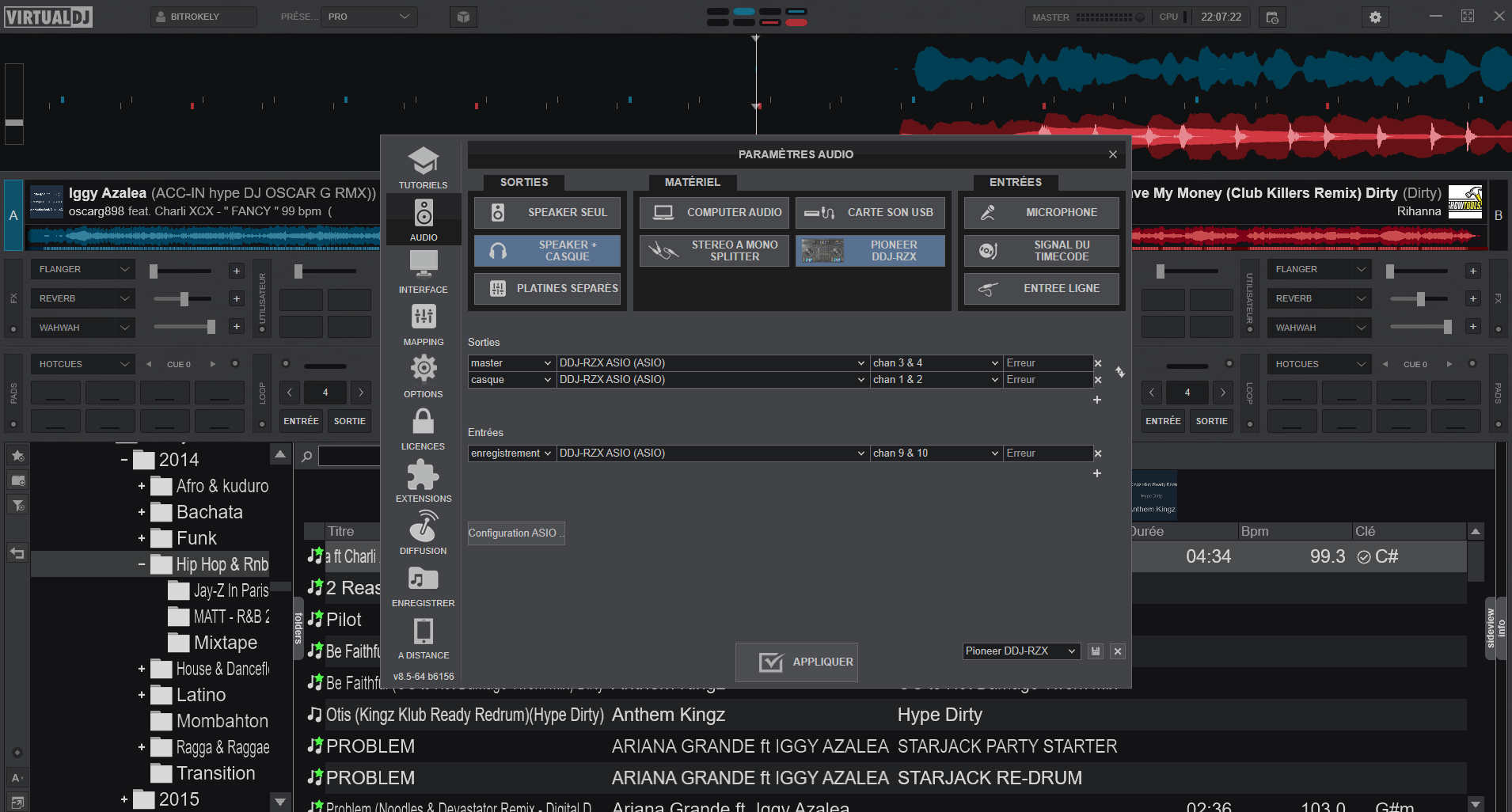
Ci-jointe la capture de ma config audio, si quelqu'un peut m'orienter là-dessus.
Je vous remercie de vos réponses
Posted Tue 10 Nov 20 @ 9:25 pm
.Bonjour,
As-tu essayer en sélectionnent WASAPI a la place D'ASIO
As-tu essayer en sélectionnent WASAPI a la place D'ASIO
Posted Tue 10 Nov 20 @ 10:12 pm
Bonjour à tous j’ai le même problème que des bug depuis la dernière mise à jour avec ma ddj RZX sur REKORDBOX NIKEL Changer de câble mon ancien ordinateur avec l’ancienne version de virtual DJ fonctionne
Posted Thu 26 May 22 @ 12:32 pm
pariel pour moi le controleur ddj-rzx plus de son nul part je ne sais plus quoi faire;
Merci a vous
Merci a vous
Posted Wed 22 Jun 22 @ 7:50 am
LIMOL wrote :
.Bonjour,
As-tu essayer en sélectionnent WASAPI a la place D'ASIO
As-tu essayer en sélectionnent WASAPI a la place D'ASIO
Bonjour,
Avez-vous une solution ? J'ai testé toutes les sorties et aucune réponse, pourtant, ça fonctionne bien avec Rekordbox. Une solution chez VIRTUAL DJ ?
Posted Sat 16 Sep 23 @ 3:30 pm
Il existe un bogue de longue date (ou un problème d’incompatibilité) entre les pilotes Pioneer et une mise à jour de Windows 10.
Longue histoire courte, afin de résoudre votre problème, suivez le guide au bas de cette page:
https://www.virtualdj.com/manuals/hardware/pioneer/ddjrzx/troubleshooting.html
DÉPANNAGE - FAQ
Je n’obtiens aucun son de DDJ-RZX. J’utilise Windows 10.
Depuis juin 2019, une mise à jour Windows combinée au fonctionnement des pilotes Pioneer empêche certains ordinateurs de reproduire le son via le bus audio USB DDJ-RZX, MÊME À PARTIR DU PANNEAU DE CONFIGURATION DU SON DE WINDOWS. Pour réparer, veuillez suivre ces étapes:
Ouvrez le Panneau de configuration du son Windows avec DDJ-RZX connecté.
Cliquez sur l’onglet « Lecture »
Sélectionnez l’interface audio de votre ordinateur portable.
Faites un clic droit dessus et sélectionnez « Utiliser comme périphérique de lecture par défaut »
Faites un clic droit dessus à nouveau et sélectionnez « Utiliser comme périphérique de communication par défaut »
Sélectionnez l’interface audio « Line - Pioneer DDJ-RZX »
Faites un clic droit dessus et sélectionnez « Propriétés »
Cliquez sur « Onglet Avancé »
Désélectionner Option « Autoriser les applications à prendre le contrôle exclusif de cet appareil »
Cliquez sur le bouton « Appliquer »
Cliquez sur le bouton « Ok »
Cliquez sur l’onglet « Enregistrement »
Sélectionnez l’une des interfaces audio de votre ordinateur portable.
Faites un clic droit dessus et sélectionnez « Utiliser comme périphérique d’enregistrement par défaut »
Faites un clic droit dessus à nouveau et sélectionnez « Utiliser comme périphérique de communication par défaut »
Sélectionnez l’interface audio « Line Input - Pioneer DDJ-RZX »
Faites un clic droit dessus et sélectionnez « Propriétés »
Cliquez sur « Onglet Avancé »
Désélectionner Option « Autoriser les applications à prendre le contrôle exclusif de cet appareil »
Cliquez sur le bouton « Appliquer »
Cliquez sur le bouton « Ok »
Cliquez à nouveau sur l’onglet « Lecture »
Sélectionnez l’interface audio « Line - Pioneer DDJ-RZX »
Faites un clic droit dessus et sélectionnez « Tester » (assurez-vous que tous les canaux et volumes maîtres sont ouverts)
Si vous pouvez entendre les tonalités de test Windows sortir de DDJ-RZX, vous êtes prêt.
Cliquez sur le bouton « Ok » pour fermer le Panneau de configuration audio Windows
Démarrez VirtualDJ et essayez de voir si vous avez du son.
Si vous n’avez toujours pas de son, veuillez contacter le support : http://www.virtualdj.com/help/
[/list]
Longue histoire courte, afin de résoudre votre problème, suivez le guide au bas de cette page:
https://www.virtualdj.com/manuals/hardware/pioneer/ddjrzx/troubleshooting.html
DÉPANNAGE - FAQ
Je n’obtiens aucun son de DDJ-RZX. J’utilise Windows 10.
Depuis juin 2019, une mise à jour Windows combinée au fonctionnement des pilotes Pioneer empêche certains ordinateurs de reproduire le son via le bus audio USB DDJ-RZX, MÊME À PARTIR DU PANNEAU DE CONFIGURATION DU SON DE WINDOWS. Pour réparer, veuillez suivre ces étapes:
Ouvrez le Panneau de configuration du son Windows avec DDJ-RZX connecté.
Cliquez sur l’onglet « Lecture »
Sélectionnez l’interface audio de votre ordinateur portable.
Faites un clic droit dessus et sélectionnez « Utiliser comme périphérique de lecture par défaut »
Faites un clic droit dessus à nouveau et sélectionnez « Utiliser comme périphérique de communication par défaut »
Sélectionnez l’interface audio « Line - Pioneer DDJ-RZX »
Faites un clic droit dessus et sélectionnez « Propriétés »
Cliquez sur « Onglet Avancé »
Désélectionner Option « Autoriser les applications à prendre le contrôle exclusif de cet appareil »
Cliquez sur le bouton « Appliquer »
Cliquez sur le bouton « Ok »
Cliquez sur l’onglet « Enregistrement »
Sélectionnez l’une des interfaces audio de votre ordinateur portable.
Faites un clic droit dessus et sélectionnez « Utiliser comme périphérique d’enregistrement par défaut »
Faites un clic droit dessus à nouveau et sélectionnez « Utiliser comme périphérique de communication par défaut »
Sélectionnez l’interface audio « Line Input - Pioneer DDJ-RZX »
Faites un clic droit dessus et sélectionnez « Propriétés »
Cliquez sur « Onglet Avancé »
Désélectionner Option « Autoriser les applications à prendre le contrôle exclusif de cet appareil »
Cliquez sur le bouton « Appliquer »
Cliquez sur le bouton « Ok »
Cliquez à nouveau sur l’onglet « Lecture »
Sélectionnez l’interface audio « Line - Pioneer DDJ-RZX »
Faites un clic droit dessus et sélectionnez « Tester » (assurez-vous que tous les canaux et volumes maîtres sont ouverts)
Si vous pouvez entendre les tonalités de test Windows sortir de DDJ-RZX, vous êtes prêt.
Cliquez sur le bouton « Ok » pour fermer le Panneau de configuration audio Windows
Démarrez VirtualDJ et essayez de voir si vous avez du son.
Si vous n’avez toujours pas de son, veuillez contacter le support : http://www.virtualdj.com/help/
[/list]
Posted Sat 16 Sep 23 @ 6:33 pm








